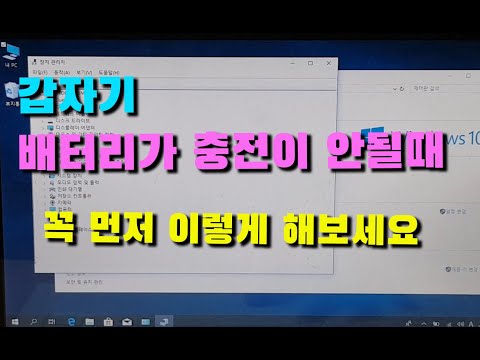
콘텐츠
노트북 컴퓨터는 노트북이 충전기에 연결되어있는 동안 배터리를 충전하도록 설계되었습니다. 그러나 잠시 후 배터리가 완전히 충전되지 않거나 수명이 다한 것처럼 보일 수도 있고 즉시 충전을 중지 할 수도 있습니다. 노트북의 배터리 기술은 아직 배터리 수명이 길고 성능이 완벽하지 못하다. 불행히도 배터리를 교체하지 않고 배터리를 소생시키기 위해 할 수있는 일은 거의 없을 수 있습니다.
지침

-
노트북에서 배터리를 꺼냅니다. 그녀 쪽을 봐. 3 개 또는 4 개의 LED 표시등이있는 작은 패널 또는 배터리 수명을 나타내는 라벨을 찾을 수 있습니다. LED 라이트를 켜기 위해 나타나는 패널의 버튼 또는 일부를 누르십시오. 정상적으로 작동하는 경우 남아있는 충전량을 나타내는 1, 2 또는 3 개의 "표시 등 막대"가 표시됩니다. 배터리를 테스트 할 때 표시등이 하나도 나타나지 않으면 배터리가 방전되어 더 이상 충전 또는 충전을 유지할 수없는 것입니다.
-
배터리를 노트북에 넣으십시오. 충전기를 사용하여 전원을 켭니다. 바탕 화면이 시작되면 시계 오른쪽 하단의 화면 오른쪽 하단에있는 배터리 표시기 아이콘을 찾습니다. 배터리 이미지가 나타납니다. 얼마나 많은 전력이 남아 있는지 보려면 아이콘 위로 마우스를 이동하십시오. Windows는 배터리가 충전 중임을 알려야합니다. 빨간색 X가 표시되면 배터리가 방전되어 아마 방전되었을 수 있습니다.
-
"시작", "제어판"및 "전원 옵션"으로 이동하십시오. 배터리 충전 탭을 확인하십시오. 요금을받을 수있는 경우 해당 시간에 요금이 청구된다는 표시가 나타납니다. 더 이상 충전 할 수 없으면 배터리 아이콘 위에 빨간색 X가 나타날 것입니다. 노트북을 끄십시오.
-
배터리를 제거하고 지퍼 래치가 달린 플라스틱 백에 넣으십시오. 24 시간 동안 냉장고의 냉장고에 넣으십시오. 이 시간이 끝나면 냉동실에서 배터리를 꺼내 두 시간 동안 "해동"시키십시오. 노트북에 다시 넣으십시오 (완전히 말랐는지 확인하십시오). 운이 좋다면,이 동결은 최소한 짧은 시간 동안 배터리를 다시 사용할 수 있습니다. 그녀가 아직 죽었 으면, 진단은 끝났어.
-
그렇지 않으면 배터리를 교체하십시오. 컴퓨터 제조업체의 웹 사이트를 방문하여 노트북의 제조업체 및 모델을 정확하게 교체하십시오. 새 배터리 만 구입하십시오.
어떻게
- 2 개의 배터리를 구입하는 것을 고려하십시오. 이렇게하면 자동차 또는 비행기와 같이 몇 시간 이상 충전기없이 작업해야하는 상황에서 노트북 사용이 증가합니다. 전원 콘센트를 찾을 때까지 방전 된 배터리를 새 것으로 교체 할 수 있습니다.
공지 사항
- 노트북 배터리가 제조업체가 "권장"한 시간 동안 전원을 공급하지 못하게하십시오. 노트북 배터리의 수명이 끝나기 전에 지속되어야하는 시간은 배터리의 활동에 따라 다릅니다. 비디오를 보거나 컴퓨터 게임을 할 경우, 문서 작성을 시도하는 것보다 더 많은 "에너지"가 활동에 소비됩니다.
- 배터리를 교체 할 때 노트북을 자동차 전원 어댑터에 연결하지 마십시오. 노트북을 손상 시키거나 파손시킬 수 있습니다.